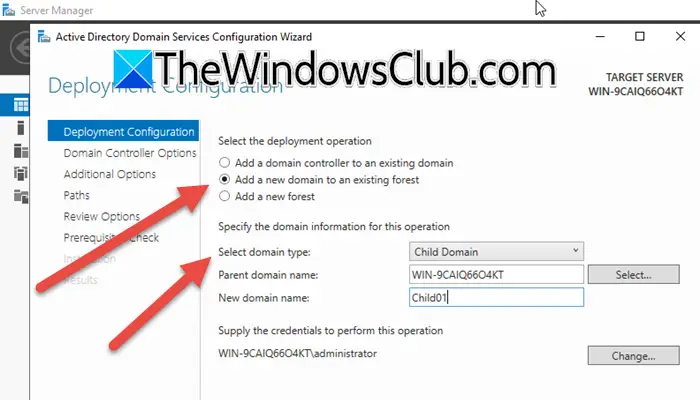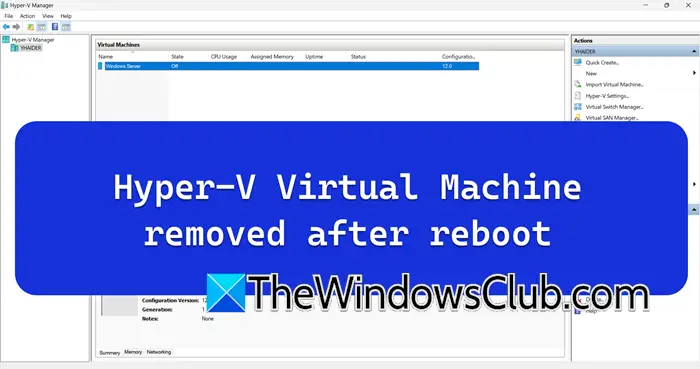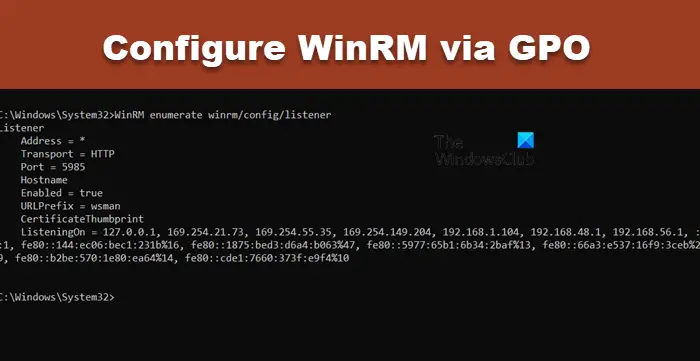Microsoft 部署工具包 (MDT) 工作台提供了用于管理部署的图形界面。您可以使用它来配置部署共享、创建任务序列、添加驱动程序和更新以及自定义部署过程。然而,打开 WinPE 选项卡属性时,部署工作台崩溃。在这篇文章中,我们将了解如何解决它。
微软部署工作台
MMC 已检测到管理单元中的错误并将卸载它
向 Microsoft 报告此错误,然后关闭 MMC。
卸载管理单元并继续运行
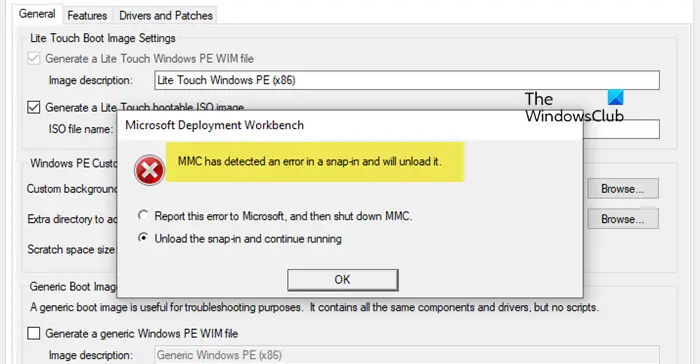
修复打开 WinPE 选项卡“属性”时部署工作台崩溃的问题
如果打开 WinPE 选项卡“属性”时部署工作台崩溃,请按照下面提到的解决方案进行操作。
- 创建 x86 文件夹
- 下载并安装 Windows PE 旧版本
- 删除配置文件
- 修复 MDT 部署工作台
让我们详细讨论它们。
1]创建x86文件夹
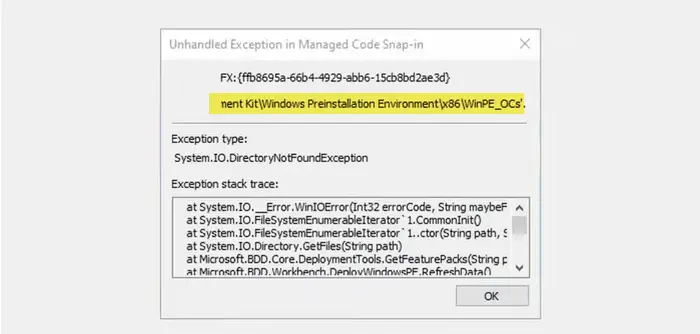
当您收到表明检测到错误的错误消息时,我们建议您勾选“卸载管理单元并继续运行”选项并单击“确定”。这会给您带来一些您面临的错误,即它无法检测到此错误中提到的文件,因此,您需要复制该文件的位置。
它主要会寻找 x86(32 位设备)文件夹,最新版本的 MDT Workbench 中不存在该文件夹。要解决此问题,我们可以创建 64 位文件夹的副本并将其重命名为 x86,以强制工作台认为它能够找到正确的位置。
为此,请打开文件资源管理器并导航到我们之前要求您复制的位置中提到的文件夹。您将无法找到 x86 文件夹,因此请复制 64 位文件夹(可能名为 amd64),然后将其命名为“x86”。
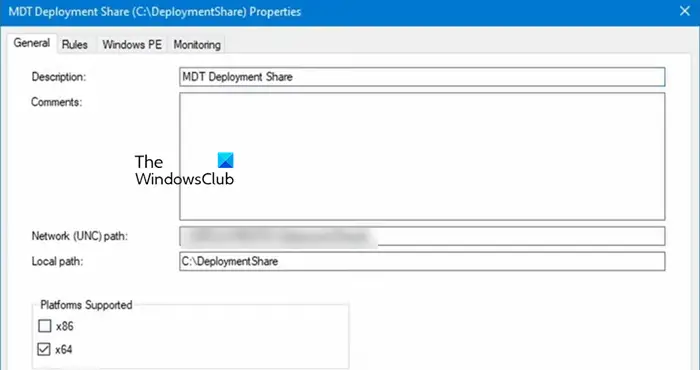
现在,您将能够打开 WinPE 选项卡属性。然而,由于我们实际上使用的是 64 位架构的文件,因此MDT 部署共享属性,转到常规选项卡,取消选中 x84 复选框支持的平台部分,然后保存所做的更改。最后,检查问题是否解决。
2]下载并安装Windows PE旧版本
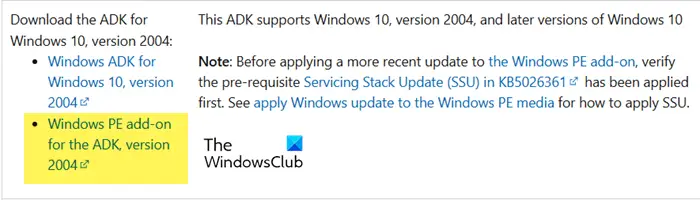
尽管您可以借助前面提到的解决方法进入 WinPE 属性,但您无法在 32 位计算机上使用它,因为该功能在较新版本的 Deployment Workbench 中已被弃用。不过,您可以下载一个附加组件来解决该问题。为此,请按照下面提到的步骤操作。
- 导航至学习微软网站。
- 寻找ADK 的 Windows PE 附加组件,版本 2004,并单击超链接进行下载。
- 然后,前往设置 > 应用程序 > 已安装的应用程序并卸载当前版本Windows 评估和部署工具包 Windows 预安装环境附加组件。
- 然后安装您下载的插件。
最后,打开部署工具包的 WindowsPE 选项卡,它将毫无问题地启动,并且也可以使用 32 位体系结构。
3]删除配置文件
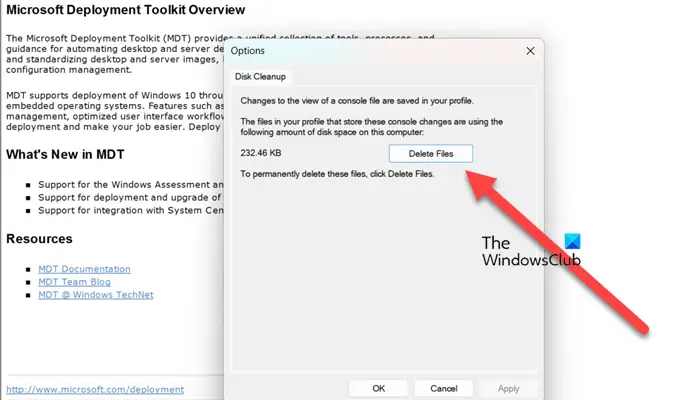
我们对部署工作台所做的更改可能不会应用,因为较旧的配置文件仍然存在。我们建议删除这些文件以应用这些更改。为此,请按照下面提到的步骤操作。
- 打开部署工作台通过从“开始”菜单中搜索它。
- 现在,点击文件 > 选项。
- 点击删除文件。
- 它会要求您确认您的操作,单击“是”。
请等待几秒钟,它会删除文件。完成后,重新启动计算机并查看问题是否解决。
4]修复MDT部署工作台
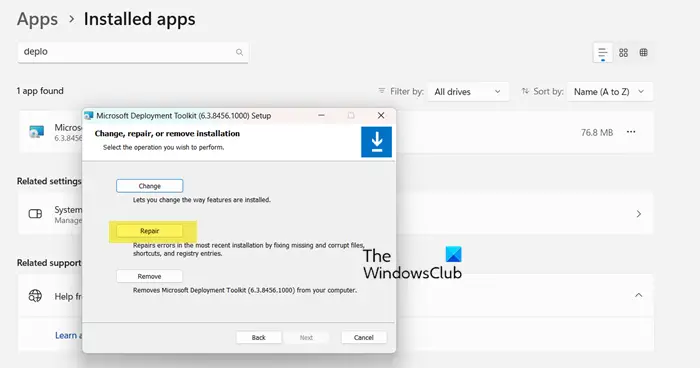
除了删除配置文件之外,您还可以在进行前面提到的更改后运行部署工作台的修复代理(或修复工具然后进行更改)以查看差异。要使用它,请按照下面提到的步骤操作。
视窗11
- 打开设置。
- 前往应用程序 > 已安装的应用程序。
- 搜索“部署工作台”,单击三个点,然后选择“修改”。
Windows 10
- 前往设置。
- 导航至应用程序 > 应用程序和功能。
- 选择“部署工作台”,单击该工具,然后选择更改/修改。
最后,点击维修并按照屏幕上的说明完成该过程。完成后,关闭部署工作台从任务管理器,然后查看您的问题是否已解决。
希望您能够使用前面提到的解决方案解决该问题。
读:
为什么MySQL工作台总是崩溃?
MySQL Workbench 是一个要求很高的程序,因此如果它崩溃,请检查后台运行的其他进程是否占用了过多的系统资源。为此,请打开任务管理器并查看“进程”选项卡。如果某个程序消耗大量 CPU 或内存,请将其终止,然后打开工作台。
读:?
如何加速 MySQL Workbench?
要加速 MySQL Workbench,首先确保您使用的是该工具的最新版本。另外,更改 my.cnf 文件并为 MySQL 分配更多内存。如果您专注于正确的索引和优化查询,那就最好了。
读:。

![您的系统不支持 DirectX 12 [修复]](https://sclub.homes/tech/blogs/wp-content/uploads/2024/09/dx12-is-not-supported-on-your-system.jpg)